Код грешке 0к80244018 указује на то да ваш рачунар није успео да инсталира најновија ажурирања за Виндовс. Одржавање рачунара ажурним је кључно ако желите да приступите најновијим функцијама и држати подаље од претњи. Ако добијете код грешке 0к80244018, сачекајте неколико минута, поново покрените рачунар и покушајте поново. Можда су сервери за ажурирање превише заузети и не могу да обраде ваш захтев. Ако грешка и даље постоји, следите кораке за решавање проблема у наставку.
Како да поправим грешку ажурирања 0к80244018 на свом Виндовс рачунару?
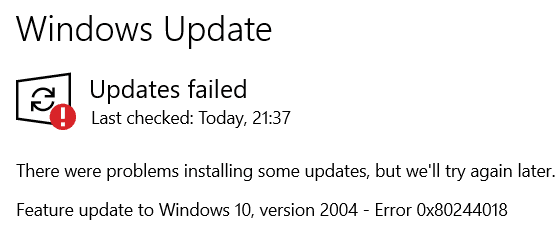
Покрените алатку за решавање проблема са ажурирањем
Виндовс 10 долази са уграђеном алатком за решавање проблема са ажурирањем коју можете покренути сваки пут када машина не успе да инсталира најновија ажурирања. Алат за решавање проблема аутоматски открива и решава проблеме који вас спречавају да ажурирате рачунар. Надамо се да може да поправи и грешку 0к80244018.
Иди на Ажурирање и безбедност, кликните на Решавање проблема у левом окну и изаберите Додатни алати за решавање проблема
. Затим покрените Ажурирајте алатку за решавање проблема и проверите резултате.
Поправите системске датотеке
Код грешке 0к80244018 указује на то да би ваше системске датотеке могле бити оштећене или оштећене. Поправите их и проверите да ли можете да инсталирате најновије исправке.
- притисните Виндовс и Икс тастере на тастатури и изаберите Командни редак (администратор).
- Покрените следеће команде једну по једну:
ДИСМ /Онлине /Цлеануп-Имаге /СцанХеалтхДИСМ /Онлине /Цлеануп-Имаге /РестореХеалтхсфц /сцаннов
- Поново покрените рачунар и проверите да ли се грешка ажурирања и даље јавља.
Поново покрените услугу Виндовс Упдате
Уверите се да услуга Виндовс Упдате ради у позадини. Покушајте да га поново покренете и проверите резултате.
- Тип услуге у Виндовс траци за претрагу и двапут кликните на Апликација Сервицес.
- Померите се надоле до Услуга Виндовс Упдате.

- Кликните десним тастером миша на њега и поново га покрените.
Поновите исте кораке за услугу интелигентног преноса у позадини и криптографску услугу.
Поново покрените услугу ажурирања и преименујте фасциклу СофтвареДистрибутион
Поново покрените командну линију са администраторским привилегијама и покрените следеће команде притиском на Ентер после сваке:
нет стоп вуаусервнет стоп цриптСвцнето стоп битовинет стоп мсисерверрен Ц:\Виндовс\СофтвареДистрибутион СофтвареДистрибутион.олдрен Ц:\Виндовс\Систем32\цатроот2 цатроот2.олднет старт вуаусервнет старт цриптСвцнето стартни битовинет старт мссервер
Сачекајте да се процеси заврше, а затим поново проверите да ли постоје ажурирања.
Избришите ТхресхолдОптедИн унос у регистратору
Покрените уређивач регистра и идите на Рачунар\ХКЕИ_ЛОЦАЛ_МАЦХИНЕ\СОФТВАРЕ\Мицрософт\ВиндовсСелфХост\Апплицабилити. Затим уклоните унос ТхресхолдОптедИн ако је доступан на вашем рачунару.
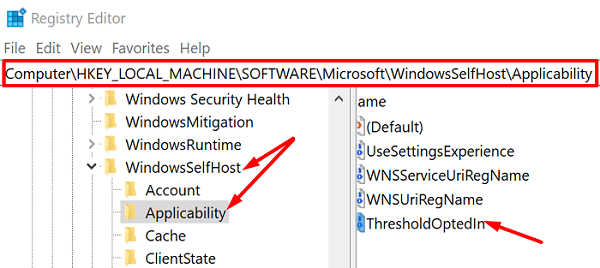
Поново покрените машину и поново проверите да ли постоје ажурирања.
Покрените Виндовс Упдате Ассистант
Ако вас 0к80244018 спречава да инсталирате велику исправку функција, користите Виндовс Упдате Ассистант уместо да покрећете уграђену услугу Виндовс Упдате. Идите на Мицрософтову званичну веб локацију и преузмите помоћника за ажурирање. Затим покрените извршни фајл и пратите кораке на екрану да бисте довршили процес ажурирања.
Онемогућите Менаџер преузимања и Антивирус
Има ли менаџери преузимања инсталиран на вашем рачунару? Ако постоје, онемогућите их или деинсталирајте. Као брзи подсетник, менаџери преузимања понекад могу да ометају Мицрософт Баселине Сецурити Анализер (МБСА). Они чак могу да спрече анализатор да преузме безбедносну исправку за Мссецуре.цаб.
Поред тога, ако користите а антивирус треће стране, онемогућите га док ажурирате рачунар. Безбедносна решења трећих страна могу понекад грешком означити ваше датотеке ажурирања као „сумњиве“ и блокирати их. Не заборавите да поново омогућите свој антивирус када завршите са инсталирањем ажурирања.
Закључак
Ако вас код грешке 0к80244018 спречава да ажурирате Виндовс рачунар, прво покрените алатку за решавање проблема при ажурирању. Затим покрените СФЦ и ДИСМ да бисте поправили оштећене системске датотеке. Ако се проблем и даље јавља, поново покрените Виндовс Упдате Сервице и преименујте фасциклу СофтвареДистрибутион. Поред тога, онемогућите менаџере преузимања независних произвођача и антивирусне алате.
Које од ових решења вам је успело? Поделите своје повратне информације у коментарима испод.